Win10 CPU占用资源太高运行很卡怎么办? Win10 CPU占用资源太高运行很卡如何解决?
发布时间:2017-07-04 14:48:50 浏览数:
今天给大家带来Win10,CPU占用资源太高运行很卡怎么办?,Win10,CPU占用资源太高运行很卡如何解决?,让您轻松解决问题。
Win10 CPU占用资源太高运行很卡怎么解决?win10正式版则预计于2015年夏季发布。在体验win10系统过程中,却发现CPU的占用率很高,严重影响了系统的运行速度。今天小编就和大家说说快速解决win10系统CPU使用率过高的妙招Windows 10 是美国微软公司正在研发的新一代跨平台及设备应用的操作系统,目前这款操作系统的内测者预览版已经发布并开始公测。正式版则预计于2015年夏季发布。在体验win10系统过程中,却发现CPU的占用率很高,严重影响了系统的运行速度。今天小编就和大家说说快速解决win10系统CPU使用率过高的妙招。
禁用DiagTrack Diagnostics Tracking Service服务
1、首先在键盘上面按WIN+R调出运行,输入 services.msc 回车;
2、在本地服务中找到DiagTrack Diagnostics Tracking Service服务,双击打开设置,停止该服务并设置启动类型为“禁用”;
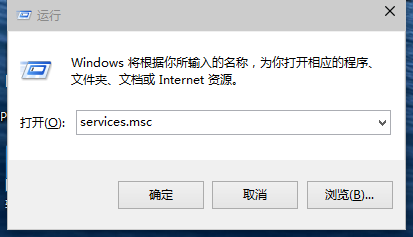

关闭同步设置
1、点击开始菜单,选择“电脑设置”;
2、进入到电脑设置后找到“OneDrive”,点击;
3、选择同步设置并关闭“在这台电脑上同步设置”。
关闭家庭组
因为这功能会导致硬盘和CPU处于高负荷状态。关闭方法:
1、Win+C – 设置 – 更改电脑设置 – 家庭组 – 离开如果用不到家庭组可以直接把家庭组服务也给关闭了。
2、控制面板 – 管理工具 – 服务 – HomeGroup Listener 和 HomeGroup Provider 禁用。
以上就是Win10,CPU占用资源太高运行很卡怎么办?,Win10,CPU占用资源太高运行很卡如何解决?教程,希望本文中能帮您解决问题。